 Miedo tuve al arrancar la cámara tras toda la parafarnalia hecha para cargar el firmware CHDK en mi G9 pero bueno, por ahora todo funciona (crucemos los dedos...). La primera impresión fue... ¿QUÉ ES ESTOOO!!!??? pero después de un ratillo navegando por los menús, te llegas a costumbrar, además, lo puedes activar y desactivar a tu antojo.
Miedo tuve al arrancar la cámara tras toda la parafarnalia hecha para cargar el firmware CHDK en mi G9 pero bueno, por ahora todo funciona (crucemos los dedos...). La primera impresión fue... ¿QUÉ ES ESTOOO!!!??? pero después de un ratillo navegando por los menús, te llegas a costumbrar, además, lo puedes activar y desactivar a tu antojo.Como primera conclusión después de las primeras horas de toqueteo, es una opción muy interesante y recomendable para aumentar las posibilidades de la cámara, pero algunas opciones no resultan ágiles a la hora de activaras, "limitando" la mayoría de opciones a fotografías hechas con una intención concreta u objetivo determinado, no apto para hacer fotos en plan "aquí te pillo, aquí te afoto" a no ser que previamente hayamos configurado la cámara a través de sus menús llenos de opciones. Aunque a pesar de esto, lo recomiendo 100%.
Hace unas semanas publiqué un post (ver aquí) donde comentaba que había encontrado un hilo en canonistas.com donde explicaban como cargarlo en la G9. Pues bien, después de probarlo "yo-pispo", escribo este nuevo post para añadirle mis experiencias y anotaciones que pueden ser de ayuda por si alguien se anima a probarlo. Alla voy:
IMPORTANTE : Antes de nada decir que desde la web de CHDK no se resposabilizan del uso de dicho firmware ni de los posibles daños que causen en las cámaras (ni yo tampoco jejeje). Es un programa freeware bajo licencia GPL creado por varios desarrolladores particulares de la comunidad wikia de CHDK, para potenciar así las posibilidades de nuestras cámaras. Ya lo dicen las siglas CHDK : Canon Hack Development Kit.
Una vez somos conscientes de que existe una "pequeña" posibilidad de que "pete" nuestra cámara, sigamos con el proceso.
Tengo que aclarar que dicho firmware es un addon, de modo que NO implica una sustitución del firmware original de nuestra cámara, pudiendo activarlo o desactivarlo a nuestro antojo (luego vemos como). Esto da una cierta tranquilidad de que el firmware original queda siempre intacto... aunque lo dicho, el riesgo existe...
Otra cosilla. Leyendo por foros las experiencias de otras personas, algunos han tenido problemas a la hora de utilizar tarjetas SD de más de 2 GB de capacidad... Yo lo estoy utilizandolo en una de 4 GB y no me da ningún problema, al igual que otros usuarios que afirman que les funciona.
Y por último antes de empezar, después de utilizar la cámara con el firm cargado, noto como si la toma de fotos se hay relentizado un poquiiiillo, a veces a la hora de hacer el enfoque automático y a veces en el procesado (guardado) de la toma en la SD..., sobre todo si guarda la imagen en .RAW . Y como era de esperar, cuantas más opciones activemos y más menús toqueteemos, la batería se va rapidillo, rapidillo.
Basta de rollos, a por ellos :)
- Cargar firmware CHDK en Cámara Canon PowerShot G9
1.- Para empezar debemos saber la versión del firmware que lleva nuestra cámara. En función de la versión, descargaremos el CHDK correspondiente. Para saber dicha versión hacemos lo siguiente:
1.a) Tenemos que crear un archivo denominado "ver.req" en la raiz de la tarjeta SD. Recomiendo utilizar un lector de tarjetas SD ya que si intentamos hacerlo con la SD en la cámara y ésta conectada por usb al pc puede que no nos deje. Con un lector seguro que no da problemas ya que la identifica como una unidad más. Dicho fichero "ver.req" lo podemos crear con el mismo bloc de notas de Windows. Creamos primero "ver.txt" y luego renombramos la extensión para que quede "ver.req". En función de la versión de firmware de nuestra cámara, a lo mejor también deberemos crear otro que se llame "vers.req"(con S). Yo recomiendo crear ambos, así seguro que irá bien.
"Problema" que os podeis encontrar, pues que tengais configurado el explorador de windows para que NO muestre las extensiones de los archivos, para ello:
- en Windows XP --> Menú superior del Explorador / Herramientas / Opciones de carpeta / solapa "VER" / quitar palomita en "Ocultar las extensiones de archivos..."
- en Windows Vista --> Botón Inicio (Logo Windows) / Configuración / Panel de Control / a la izq. "Vista Clásica" / icono "Opciones de carpeta" / solapa "VER" / quitar palomita en "Ocultar las extensiones de archivos..."
- otros sistemas operativos, pues no lo se porqué no uso otros :)
1.b) Una vez creados los archivos "ver.req" y "vers.req", introducimos la SD en la cámara y la encendemos (OJO QUE EXPLOTA!!!!... a no, todavía no ;) Para que en la pantala se muestre la versión de nuestro firmware, debemos poner la cámara en modo para visualizar las fotos hechas (la flechita del play). Recomiendo que al menos haya una foto hecha, si no puede que no funcione. Cuando ya la estemos visualizando apretamos "Func.Set" y sin soltarlo le damos a "DISPLAY". En la pantalla nos aparecerán varios datos, debemos localizar la linea que pone "Firmware Ver GM1.00D" . En este caso, la versión es la 1.00D. Hay que fijarse en la última letra que puede variar en función de la época que se compró la cámara (F, G, H...etc)
2.- Una vez sabemos la versión, descargaremos el archivo CHDK correspondiente desde ésta web --> CHDK Canon G9 (los enlaces de la web oficial no furulaban...). Hay un montón de cámaras, localizaremos la nuestra y la versión correspondiente. Ojo, hay dos versiones, la "complete" y la "small" . Os recomiendo la "complete" ya que está en varios idiomas, mientras que la "small" está solo en ingles... Se descargará un archivo .zip o .rar Lo guardamos SIN DESCOMPRIMIR para su posterior utilización (así que los impacientes no lo toqueteeis :)
3.- Ahora, para cargar el firmware en la SD y convertirla en autoarrancable (bootable) nos tenemos que descargar el soft Card Tricks desde AQUI. Buscad la linea de "Download" en el post que os aparecerá. Lo descargamos y lo instalamos. Se podría hacer de otras maneras, en plan manual, pero con este soft se agiliza el proceso bastante. Puede ser que algunos antivirus detecten un posible troyano... Vosotros mismos, o lo instalamos o no lo podremos montar... Una vez acabado el proceso pasad el antivirus o un spyware por si acaso y ya'ta.
Volvemos a meter la SD en el lector de tarjetas y ejecutamos Card Tricks. Aparecerá algo así (el pantallazo está cogido de internet, puede variar en función de la versión del soft y la capacidad de la SD).

Hacemos lo siguiente:
3.a) Seleccionamos la unidad donde está la tarjeta, apretando sobre el logo de la SD.
3.b) Procedemos a formatear la SD (OJO!!!, aseguraros de no tener fotografías en ella ya que las perdereis todas). Para ello le damos a “Format as Fat”. Dará un error y dirá que no podemos formatearla en FAT32 (formato original de la SD). Debe ser FAT16 o simplemente FAT, automáticamente debe seleccionarse. Le damos "ok" y empieza el formateo. Tardará un ratillo, en función de la capacidad de la SD.
3.c) Luego convertiremos la SD en autoarranquable, apretando sobre “Make Bootable”.
3.d) Por último, apretamos sobre "CHDK -> Card" arriba a la derecha y seleccionamos el archivo .zip o .rar que nos habíamos descargado antes correspondiente al firmware CHDK. Siempre el archivo comprimido, el software se encargará de descomprimirlo en nuestra SD.
3.e) Listo, ya tenemos el firmware CHDK en nuesra querida SD.
4.- Activar CHDK : Para que al encender la cámara se cargue el firmware CHDK, tenemos que tener la SD "bloqueada" (lock). Para ello moved la pestañita que hay en el lateral de la tarjeta en la posición correcta. Si NO queremos que se cargue, simplemente sacaremos la SD y volveremos a poner la pestañita en posición de desbloqueo.
5.- Si el proceso se ha realizado correctamente, al encender la cámara aparecerá el logo de CHDK, con versión de firmware, fecha, etc.
PRIMER SUSTO!!! : el objetivo no se mueve!!!! tranquilos, por defecto el firmware hace que al arrancar la cámara se encienda en modo de previsualización de fotos. Simplemente apretad el disparador y la cámara ya estará lista para afotar. Tengo que mirarme si se puede configurar para que se encienda normal en las opciones del menú.
6.- Utilización del firmware CHDK:
Como soy muy impaciente me dispuse a toquetear las opciones en manual y cual es mi sorpresa... mi cámara seguía permitiendome solo 15" de exposición, cuando según la web, debería ampliarse a 64".... que raro. Pues bien, para utilizar las opciones que nos ofrece CHDK debemos activar el menú apretando primero el botón de "Acceso directo" de la G9 (el redondito que hay arriba a la izquierda de la pantalla) y luego "MENU" para las opciones básicas, o "Func.Set" para definir parámetros y comandos.
Lógicamente recomiendo la configuración del firmware en español. Para ello en "MENU" / Visual Settings / Language / seleccionamos el archivo "Spanish.lng" y listo.
Y bueno, esto es todo. Ahora solo queda trastear los nuevos menús que aparecen en pantalla con todas las nuevas opciones. Aquí encontrareis la guia del software CHDK. Pueden variar las opciones en función del modelo de cámara, pero son casi siempre las mismas (en inglés).
Solo un detalle, si quereis activar la opción de los 64 segundos de exposición (una de las principales razones por las que he instalado el firm) debeis acceder a "MENU" / Opciones Extra de Fotografía / en "Forzar veloc. Obtur." ponemos los segundos que queramos, pero para que este valor funcione debemos activar la linea inferior "Factor Multip. " y poner "1" en vez de "off". Hay varias opciones que para que se activen debemos hacer lo mismo.
En el caso de forzar la abertura a 16 no es necesario activar lo del "Factor Multip.", simplemente elegimos el valor en "MENU" / Forzar Apertura.
Una vez le demos de nuevo a "MENU" para salir, apareceran los nuevos valores en pantalla, arriba a la izquierda en letras rojas, prevaleciendo estos valores sobre los que aparecen como standards (pero solo prevalecen los que están en rojo, los demás seguiremos controlandolos como siempre).
Y bueno, un sinfín de opciones para perder horas toqueteando. Os animo a que lo probeis y espero que esta pequeña guia os pueda servir de ayuda.
EDITO 1/06/09 : Solo comentar que en la web de CHDK encontrareis firmwares para toda la gama Powershot de Canon, y el proceso de carga es practicamente el mismo q el descrito en este post.
Un saludo a todosss!!!
Webs relacionadas:
- http://chdk.wikia.com/wiki/CHDK (comunidad wikia CHDK principal)
- http://chdk.wikia.com/wiki/G9 (sección de la G9)
- Guia del software CHDK (inglés)
- Post sobre CHDK para la G9 en canonistas.com






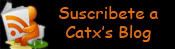




2 comentarios:
Holas!
gracias por la ayuda ofrecida en este pequeño manual, yo tengo una powershot S5 iS y todas las instrucciones que pusiste realmente me sirvieron, lo mejor que esta ayuda esta en español, habia visto el foro en ingles, si bien es bueno, hay algunas palabras que uno las traduce mal y por ende conduce al error, ademas tienes posteado el programa que permite hacer la memoria Sd booteable, ya que esto es muy necesario para poder copiar el CHDK de la camara que uno necesitay funcione en la camara, si no se formatea la memoria Sd, no sirve de nada traspasar los archivos, ya que la camara no los tomara.
Gracias y pon en tu post, que esta ayuda sirve para todas las powershot de canon.
Hola superbrommer.
Me alegra q te haya servido el manual. Cuando tuve q buscar tampoco encontré mucha info en español, así q decidí crear este post para q gente como yo tengamos una orientación para mejorar nuestras camaras mediante CHDK.
Y efectivamente, tal y como dices, en la web hay firms para toda la gama Powershot de Canon. Edito post y lo pongo. Un saludo!
Publicar un comentario